안녕하세요~ 오늘은 어도비 포토샵 윈도 시스템 최소 요구사항 그리고 포토샵 체험판 다운로드 링크 그리고 어도비 포토샵 체험판을 설치하는 방법까지 알아보도록 하겠습니다. 어도비 포토샵은 미국 어도비 시스템즈사에서 개발한 2차원 컴퓨터 그래픽 프로그램입니다. 원래 매킨토시 컴퓨터에서 영상 합성, 색상 분해, 컬러 그림 그리기 등에 사용하던 전문가용 소프트웨어였으나 이후 IBM PC를 위한 윈도 용도 출하되었죠~ 지금은 컴퓨터 그래픽 작업에 가장 기본이 되는 프로그램으로 널리 사용되고 있습니다. 사진 편집 프로그램하면 포토샵(Photoshop)이 가장 먼저 떠오를 정도로 대중들에게 사랑받고 있는 프로그램이죠~

1.어도비 포토샵 윈도우 시스템 최소요구사항
포토샵(Photoshop)에 대한 컴퓨터 최소 요구사항에 대해 알아보겠습니다. 만약 아래 조건을 충족시키지 않는다면 포토샵(Photoshop)을 사용하는데 무리가 있다고 생각하시면 되겠습니다.
프로세서
64비트를 지원하는 Intel® 또는 AMD 2GHz 이상 프로세서* SSE 4.2 이상 포함
운영체제
Windows 10(64비트) 버전 1809 이상; LTSC 버전은 지원되지 않음
램
8GB RAM(16GB 권장)
그래픽 카드
GPU(DirectX 12 지원) GPU 메모리 2GB
하드 디스크
4GB의 사용 가능한 하드 디스크 공간(설치 시 추가 공간 필요)
모니터 해상도
100% UI 크기 조정의 1280 x 800디스플레이
인터넷 연결
소프트웨어를 활성화하거나 가입을 확인하고 온라인 서비스를 이용하려면 인터넷 연결 및 등록이 필요합니다.
2. 어도비 포토샵 체험판 다운로드와 설치방법
어도비 포토샵을 맛보기로 사용해보고 싶다면 체험판을 설치하시면 됩니다. 어떤 기능이 있는지 확인하는 차원에서 사용하시면 되며 체험판이라서 7일 동안 무료이니 6일 동안은 안저 하게 사용하시고 7일이 되기 전에 해지를 하시면 됩니다. 해지하는 방법도 추후에 포스팅할 예정이니 기대해주세요~ ^^ 잊어버릴 수 있으니 꼭 기억하셨다가 잘 해지하시기 바랍니다~ ^^ 자 그럼 포토샵(Photoshop) 체험판 다운로드 방법과 설치방법에 대해 지금부터 설명하겠습니다. 잘 따라오세요~ ^^
일단 아래 링크를 클릭합니다.
www.adobe.com/kr/products/photoshop/free-trial-download.html

▲ 링크를 클릭하시면 위와 같은 사이트가 나올 텐데요 "무료체험판" 버튼을 클릭해 주세요~

▲ 무료체험판 버튼을 클릭하셨다면 위와 같은 창이 한 번 더 뜰 텐데요 우리는 포토샵만 설치하면 되니깐 중간에 보이는 "무료체험판" 버튼을 클릭해주세요~

▲ 클릭하시면 위 이미지처럼 나옵니다. 신용카드번호와 카드 관련 정보들을 입력하시고 "무료체험 기간 시작"을 눌러주시면 됩니다. 지금 당장 결제되는 것은 아니니 카드정보를 꼼꼼하게 천천히 입력하시고 "무료체험 기간 시작" 버튼을 눌러주세요~ 그러면 초기에 입력한 메일 주소로 메일이 날아옵니다. 입력한 카드정보로 100원을 결재했다가 다시 100원을 결재 취소했다는 메일이 와 있을 겁니다. 놀라지 마세요~ 이것은 실제로 존재하는 카드인지 확인하는 차원입니다. 무료로만 이용하고 취소할 거라고 신용카드 정보를 거짓으로 입력하면 안 되겠죠~ ^^

▲ 메일 주소에 있는 링크로 포토샵을 다운로드한 후 설치를 하시면 무난히 설치가 될 겁니다. 위 이미지처럼 포토샵 최신 버전이 깔려서 사용할 수가 있을 겁니다. 포토샵을 자주 사용하시는 분들에게는 아주 익숙한 레이아웃일 것 같네요~

▲ 포토샵 버전을 확인하려고 클릭해보니 포토샵 CC라고 뜨네요 버전은 14이고 64 비트로 깔렸네요. 아래 이미지는 포토샵 메뉴들을 한번 캡처해 봤습니다. 어떤 메뉴들이 있는지 궁금하실 듯해서 올려봤습니다. 참고하세요~


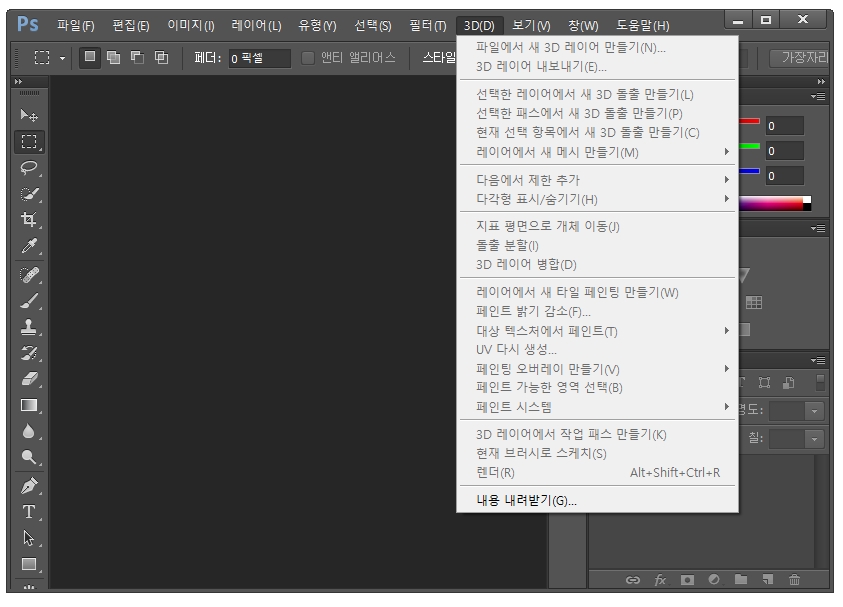




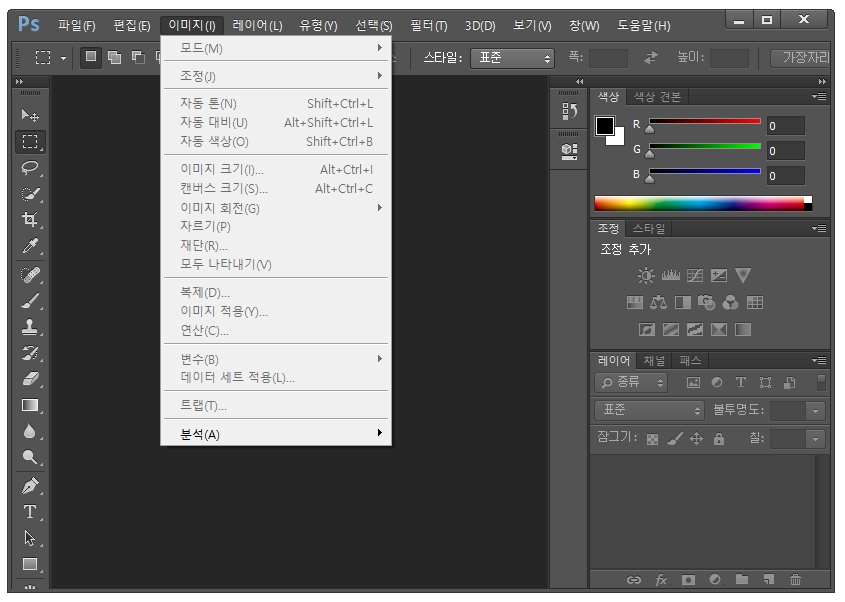


아래는 자주사용하는 포토샵 단축키 입니다. 혹시나 도움이 되길 바라며...
|
설명 |
단축키 |
|
자유 변형 |
Control + T |
|
동일한 브러시 모양으로 페인팅과 지우기 간 전환 |
`(억음 악센트 기호) 누르기 |
|
브러시 크기 줄임 |
[ |
|
브러시 더 크게 |
] |
|
브러시 경도 낮춤 |
{ |
|
브러시 경도 높임 |
} |
|
브러시 끝을 1도 회전 |
왼쪽 화살표(반시계 방향) |
|
오른쪽 화살표(시계 방향) |
|
|
브러시 끝을 15도 회전 |
Shift + 왼쪽 화살표(반시계 방향) |
|
Shift + 오른쪽 화살표(시계 방향) |
|
|
기본 전경/배경 색상 |
D |
|
전경/배경 색상 전환 |
X |
|
화면 크기에 레이어 맞추기 |
Alt 키를 누른 채 레이어 클릭 |
|
복사를 통해 새 레이어 만들기 |
Control + J |
|
잘라내기를 통해 새 레이어 만들기 |
Shift + Control + J |
|
선택 영역에 추가 |
선택 도구 + Shift + 드래그 |
|
브러시 또는 색상 견본 삭제 |
Alt 키를 누른 채 브러시 또는 색상 견본 클릭 |
|
이동 도구로 자동 선택 전환 |
Control 키를 누른 상태에서 클릭 |
|
현재 문서 이외의 열려 있는 모든 문서 닫기 |
Ctrl + Alt + P |
|
모든 모드 방식 대화 상자 창 취소(시작 작업 영역 포함) |
Escape |
|
도구 모음의 첫 번째 편집 필드 선택 |
Enter |
|
필드 간 이동 |
Tab |
|
반대 방향으로 필드 간 이동 |
Tab + Shift |
|
취소를 다시 설정으로 변경 |
Alt |
3. 마치며...
이렇게 해서 어도비 포토샵 체험판 설치하는 방법에 대해 알아보았습니다. 설치방법에 예전과 비교하면 좀 더 복잡해진 것 같긴 합니다. 하지만 어도비에서 만든 다른 프로그램도 사용하셔야 한다면 이런 방식이 더 효율적일 수도 있을 것 같네요. 그래도 어도비에서 신경을 많이 쓴 느낌이 듭니다. 체험판을 이용하시는 분들에게 포토샵을 쉽게 배울 수 있도록 체험 기간 동안 튜토리얼을 메일로 하루에 하나씩 보내주네요~

▲ 요건 1일 차에 날아온 튜토리얼입니다. 포토샵 기능 중에서 가장 많이 사용되는 기능인 불필요한 배경 지우기입니다. 요런 기능은 배워두면 아주 요긴하게 사용되겠죠~

▲ 그리고 요건 7일 동안 공부하게 될 목차입니다. 요런 것을 하루에 하나씩 메일로 보내주네요~ 포토샵 공부하러 고고~
'정보나라' 카테고리의 다른 글
| pc 포멧후 초기 필수 프로그램 / 설정 (0) | 2021.02.06 |
|---|---|
| 포토샵 일러스트 체험판 취소 해지 환불 방법 (0) | 2021.02.05 |
| 어도비 일러스트 체험판 다운로드 설치 방법 (0) | 2021.02.02 |
| 국정원 채용정보 시험 일정/ 국가정보원 연봉 (0) | 2021.01.21 |
| 주거급여 신청 자격 /신청서류/ 수급자 혜택 (0) | 2021.01.18 |










댓글